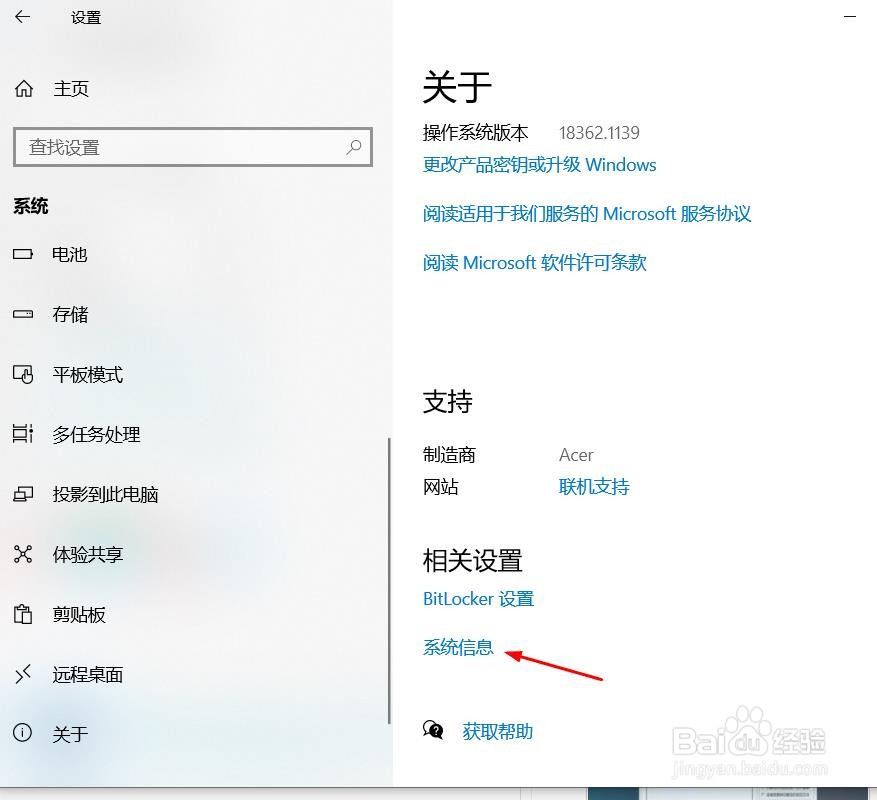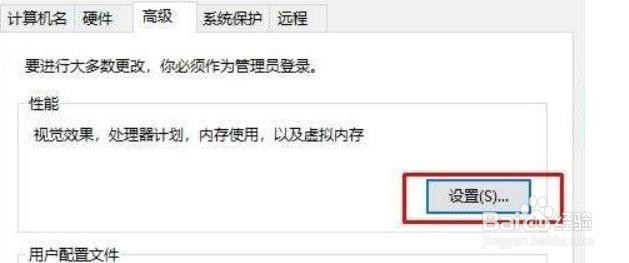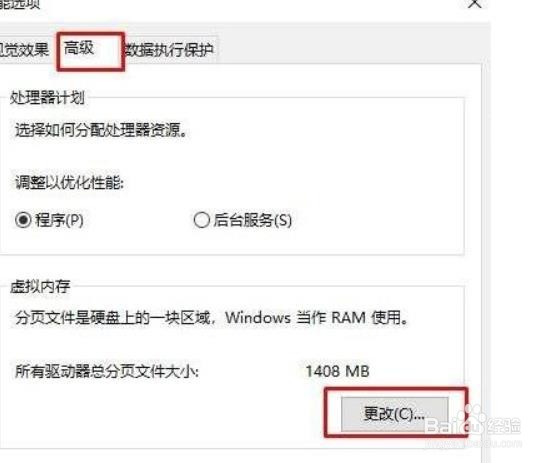win10如何解决占用内存过高
1、在桌面下按下WIN+X组合键,然后选择【系统】,如下图所示
2、打开系统信息界面(新版Win10会先打开设置。我们再点系统信息)
3、打开系统信息之后点击【高级系统设置】如下图
4、在高级页面下,选择第一个设置按钮
5、接下来点击下面的更改按钮
6、取消勾选自动管理所有驱动器分页文件大小,如图所示:
7、虚拟内存最佳设置就是(虚拟内存是物理内存的2倍),例如我们电脑采用的是8GB内存,点选自定义大小,我们将虚拟内存的初始大小设置为8000M(物理内存大小),最大值为16000M(物理内存的2倍),并且点击设置按钮,再确定即可
声明:本网站引用、摘录或转载内容仅供网站访问者交流或参考,不代表本站立场,如存在版权或非法内容,请联系站长删除,联系邮箱:site.kefu@qq.com。
阅读量:33
阅读量:38
阅读量:88
阅读量:95
阅读量:29